Como criar uma Pen USB do Creators Update do Windows 10
Apesar de estar prometido apenas para dia 11 de abril, o Cretator Updates chegou mais cedo, de forma oficial e disponível para todos. A sua instalação é muito simples e até rápida.
Se ontem ensinámos a fazer já a atualização do Windows 10 para a Creators Update, hoje explicamos a forma simples de criar um DVD ou uma Pen USB de instalação.
O processo de atualização para a mais recente grande atualização do Windows 10 é simples. Com uma aplicação dedicada basta seguir as instruções e em alguns cliques temos esta nova versão a funcionar.
Mas como nem todos têm acesso à Internet ou se têm esta é limitada, o ideal é ter uma Pen USB de instalação/atualização, para ser usada. A Microsoft fornece o Media Creation Tool e que está já atualizado para disponibilizar o Creators Update.
Requisitos para criar uma Pen USB de instalação do Creators Update
Os requisitos necessários são simples de suprir e na verdade qualquer um pode criar esta Pen USB. Eis a lista:
- Media Creation Tool
- Pen USB de pelo menos 4GB de espaço
- PC com Windows com pelo menos 4GB de espaço livre
Tendo estes três requisitos disponíveis, devem lançar o Media Creation Tool e ligar a Pen USB ao computador. Lembrem-se que esta será formatada e todos os dados contidos eliminados.
Como criar uma Pen USB do Windows 10 com o Creators Update
Depois de avançarem no Media Creation Tool, concordando com a política de utilização e com outros alertas, devem começar por indicar se pretendem atualizar o PC ou se criar uma imagem de instalação. A opção neste caso é Create installation media.
De seguida devem definir qual a versão do Windows que pretendem, qual o idioma ou se pretendem uma versão de 32 ou 64 bits, ou ambas.
O Media Creation Tool vai querer usar a versão similar à onde está a ser executado, mas esta pode ser alterada se for retirada a seleção da caixa que está abaixo das opções.
No passo seguinte vamos definir se queremos criar uma Pen USB ou se queremos criar um ISO, que pode ser depois gravado num DVD ou copiado para outra máquina. No nosso caso vamos escolher a opção Pen USB.
Devem agora escolher qual a Pen que querem usar, devendo tê-la já ligada ao PC. Caso não a tenham ligado podem fazê-lo agora e refrescar a lista de drives presentes.
Se tiverem escolhido a opção para criar um ISO, neste passo vão definir o local onde pretendem criar esse ficheiro.
É agora que o Media Creation Tool vai iniciar o processo de obtenção da nova imagem do Windows 10, já com o Creators Update presente. Este é de todos o passo mais demorado, uma vez que o Media Creation Tool irá descarregar o Windows 10, validá-lo e criar depois a Pen USB.
O tempo demorado dependerá da velocidade da Internet, da velocidade de escrita da Pen USB usada e até da capacidade de processamento da máquina.
Quando este processo terminar, o Media Creation Tool irá mostrar ao utilizador uma mensagem de sucesso indicando que a a Pen USB está criada e que pode ser usada.
Ao avançarem com este passo o Media Creation Tool irá terminar e a Pen USB está pronta a ser usada.
Agora que a Pen USB está criada, só precisam de a usar em qualquer PC que queiram atualizar. Podem aproveitá-la e atualizar vários PCs de seguida, evitando estar a descarregar o Creators Update para cada máquina, poupando tempo e Internet.
Fonte : PPLWARE
Nota ( Infosolumatica )
Fizemos este tutorial e realmente é a ultima versão , vamos deixar aqui uma dica como verificar a Versão / Compilação da ISO ( sem instalar no PC )
O nosso resultado :
Tutorial : COMO SABER QUAL É VERSÃO DO WINDOWS DE UM ARQUIVO ISO?
No Windows 10 ou 8.x
1. Clique com o botão da direita do mouse sobre o arquivo .ISO e clique em Montar:
2. Note que uma nova partição apareceu no seu computador. Ali está todo conteúdo do arquivo ISO:
3. Sabendo a letra da nova partição criada (J: neste caso), abra um Prompt de Comando em Modo Administrador e digite:
No Windows 10:
dism /Get-WimInfo /WimFile:J:\sources\install.wim /index:1
dism /Get-WimInfo /WimFile:J:\sources\install.wim /index:1
No Windows 8.x:
dism /Get-WimInfo /WimFile:J:\sources\install.esd /index:1
dism /Get-WimInfo /WimFile:J:\sources\install.esd /index:1
No Windows 7:
dism /Get-WimInfo /WimFile:J:\sources\boot.wim /index:1
dism /Get-WimInfo /WimFile:J:\sources\boot.wim /index:1

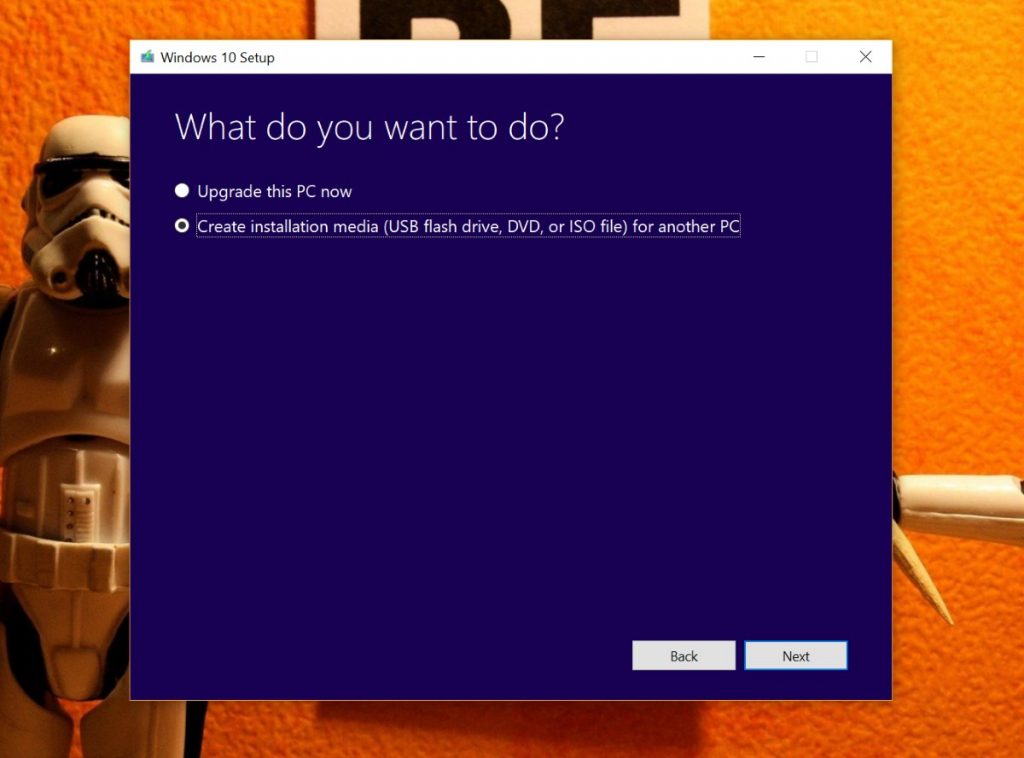
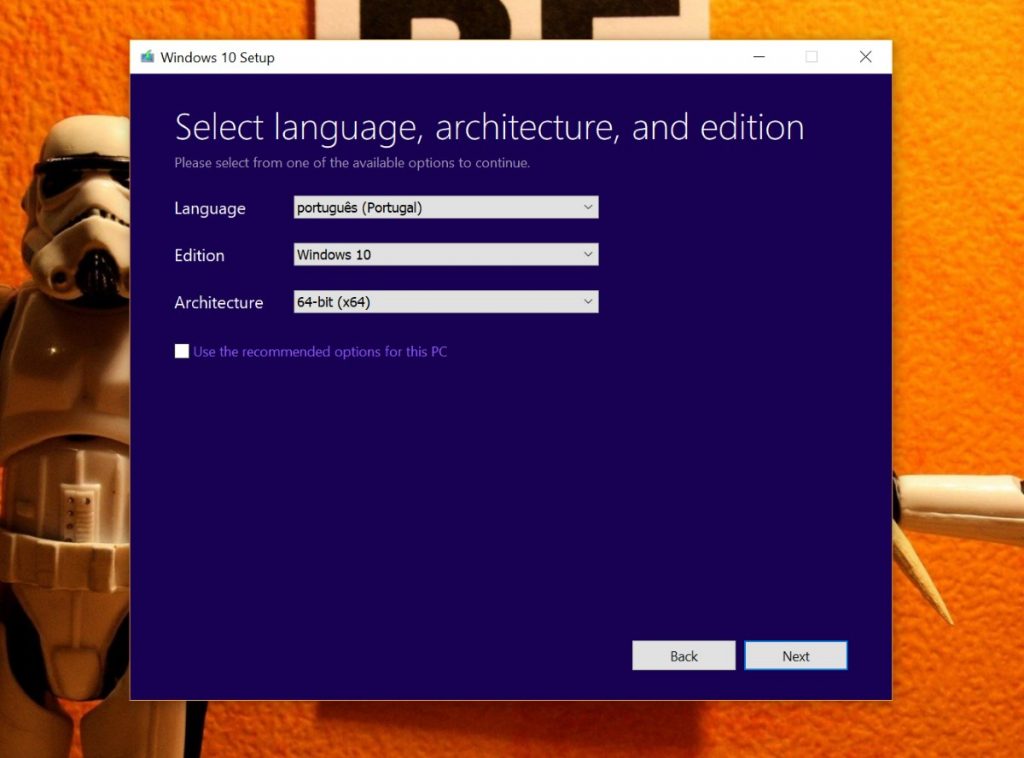
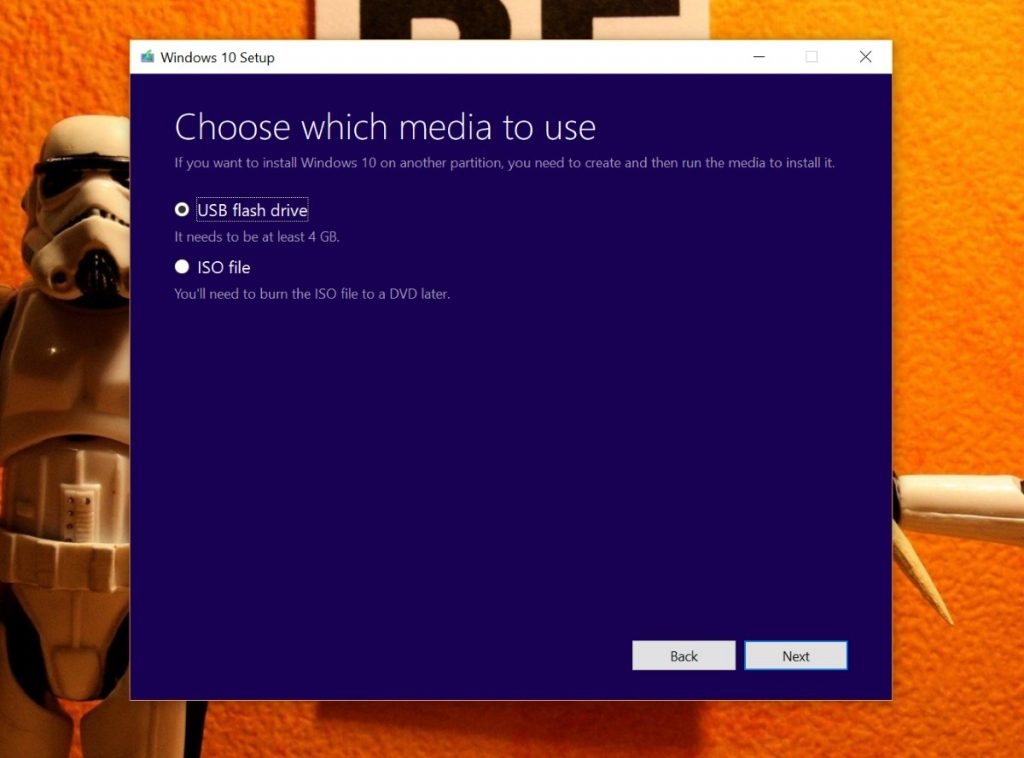
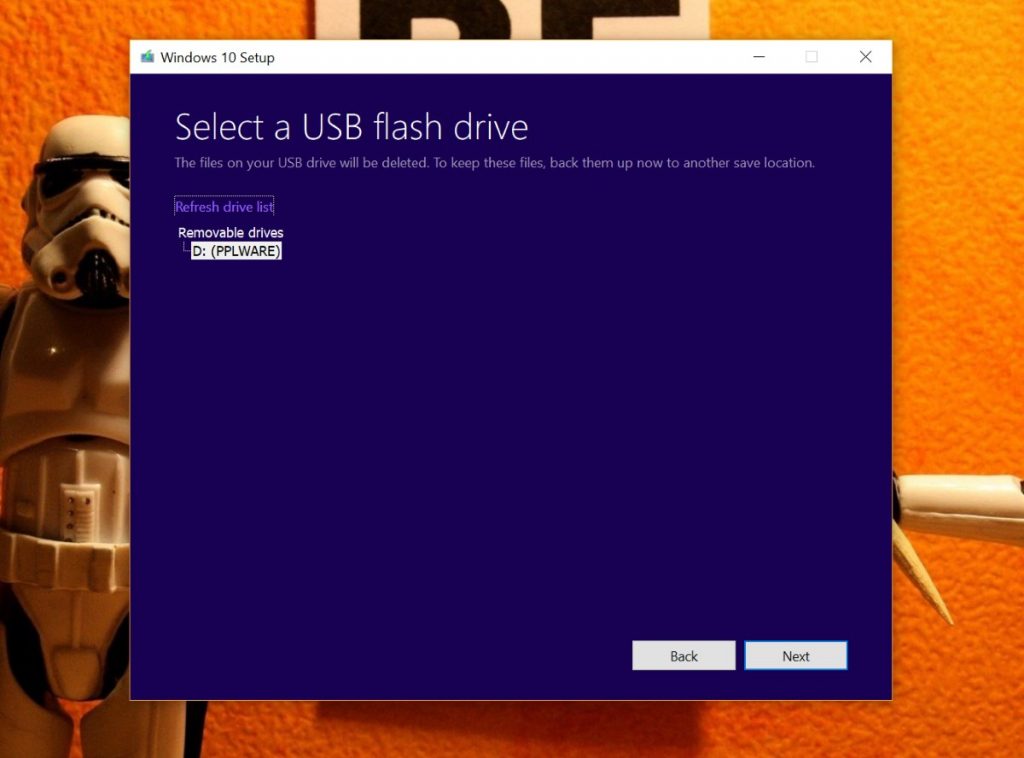
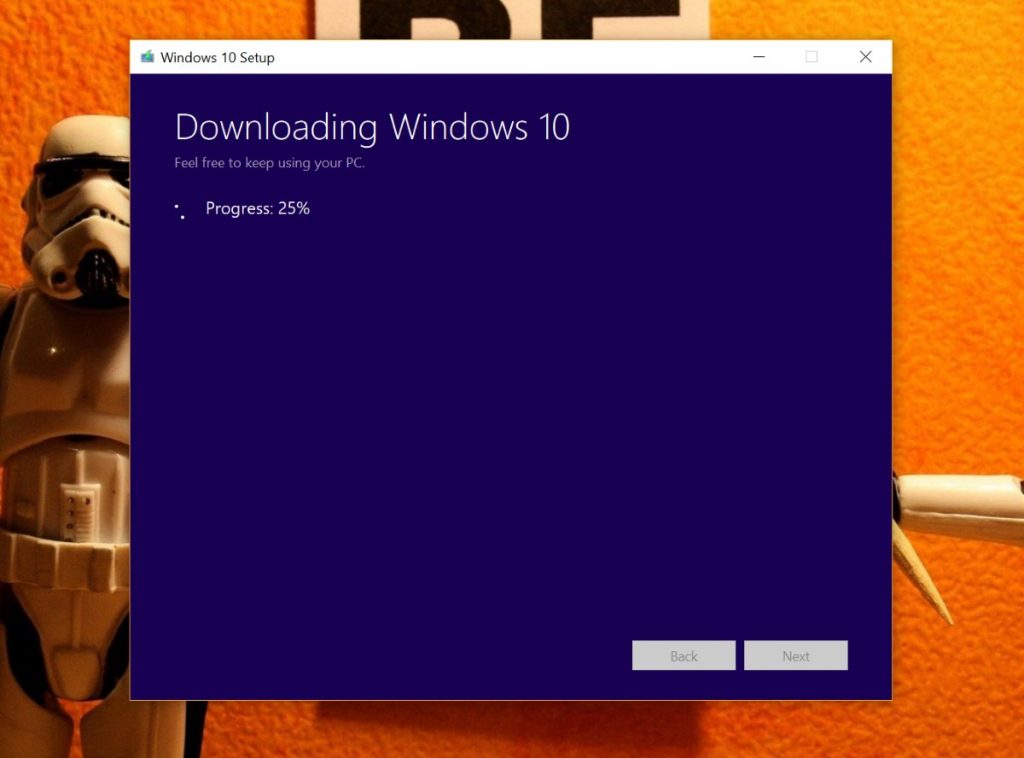
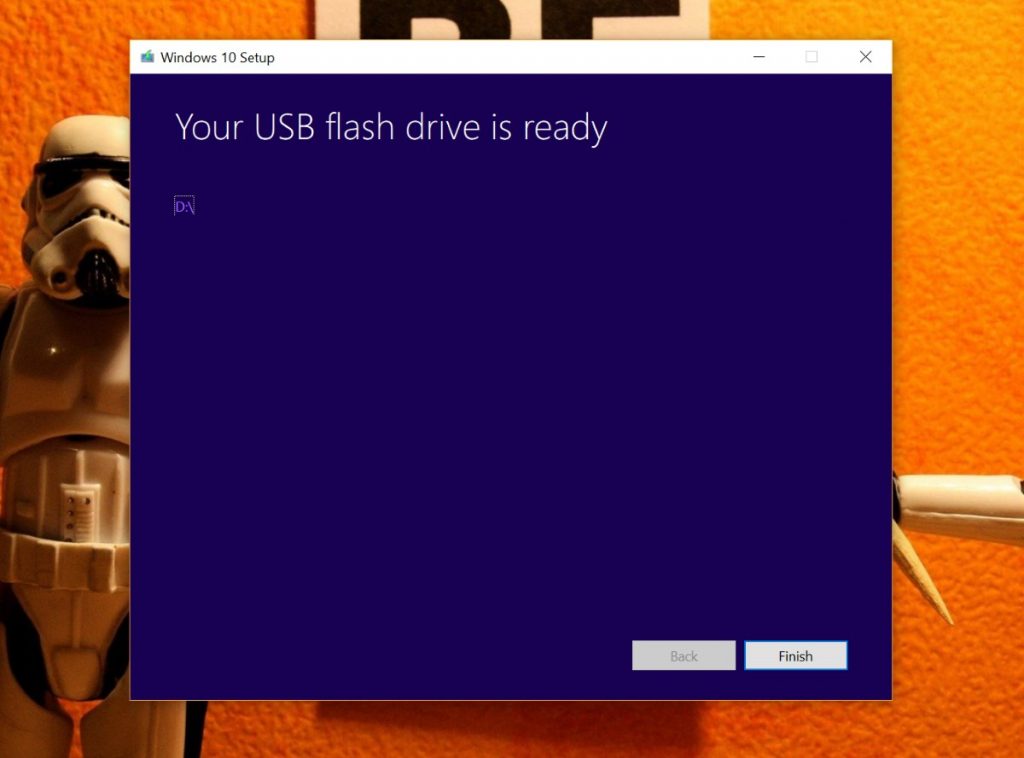


Comentários
Enviar um comentário